Web环境搭建:Java 环境配置 + Tomact配置 + Eclipse安装配置使用(超详细!)
Java 环境的配置
下载JDK下载地址
选择相应版本点击下载
安装JDK,配置环境变量
下载完成后安装,选择JDK安装路径,在此笔者是默认路径安装
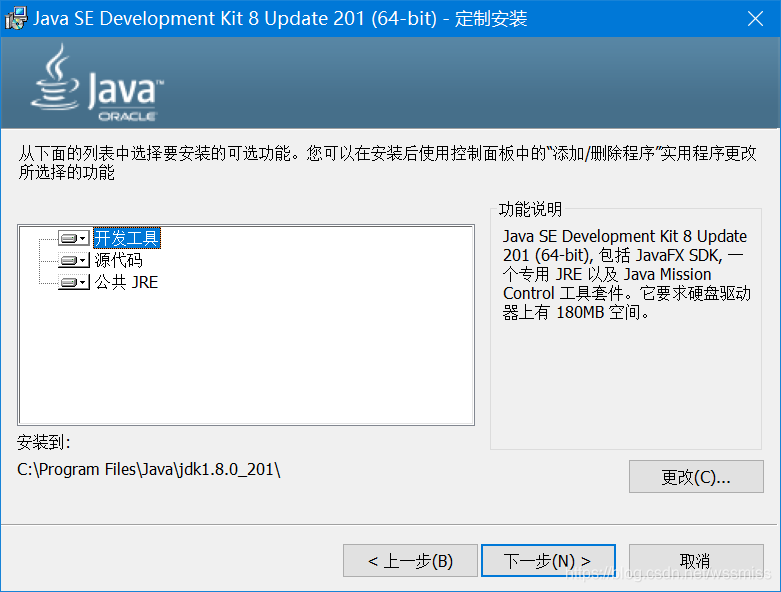
点击确定
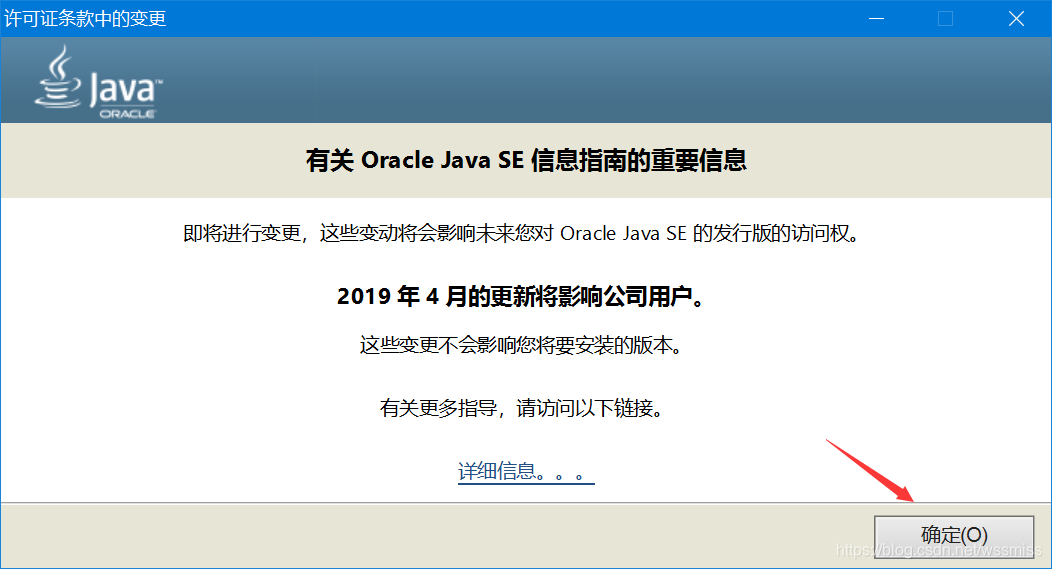
安装jre
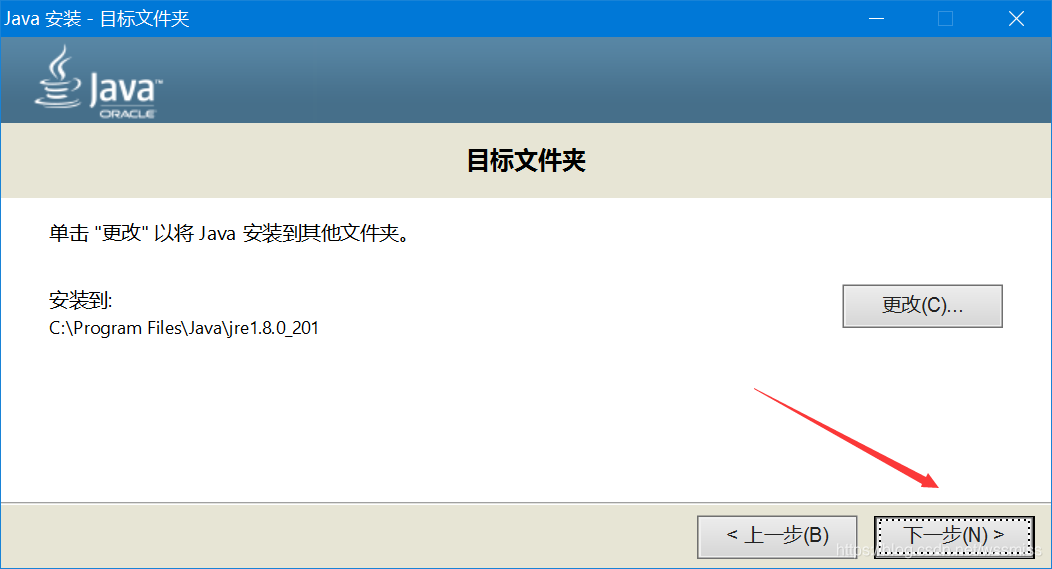
安装成功
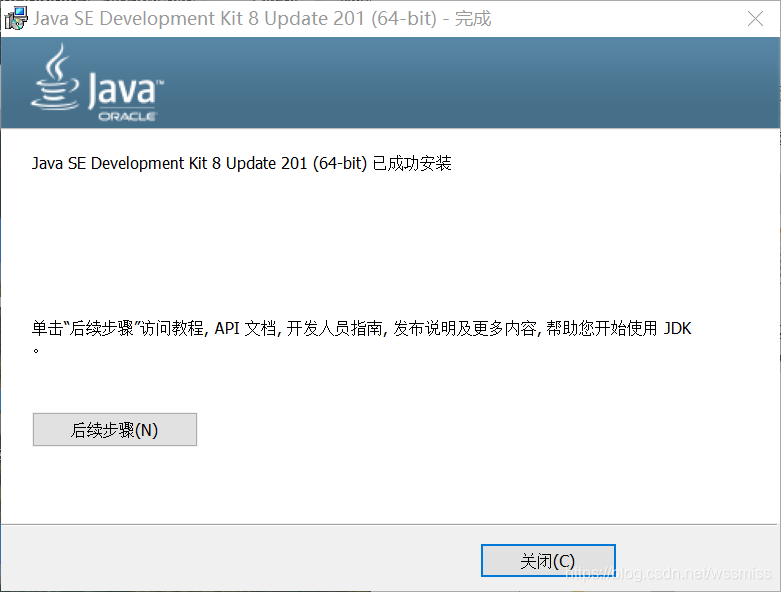
配置环境变量Path
点击桌面计算机右键->属性->高级系统设置->环境变量
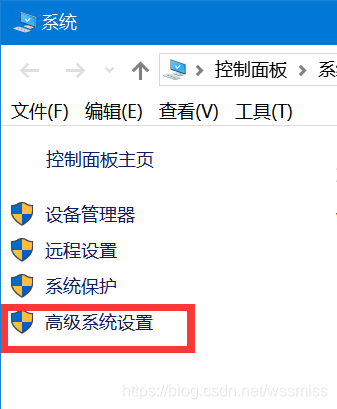
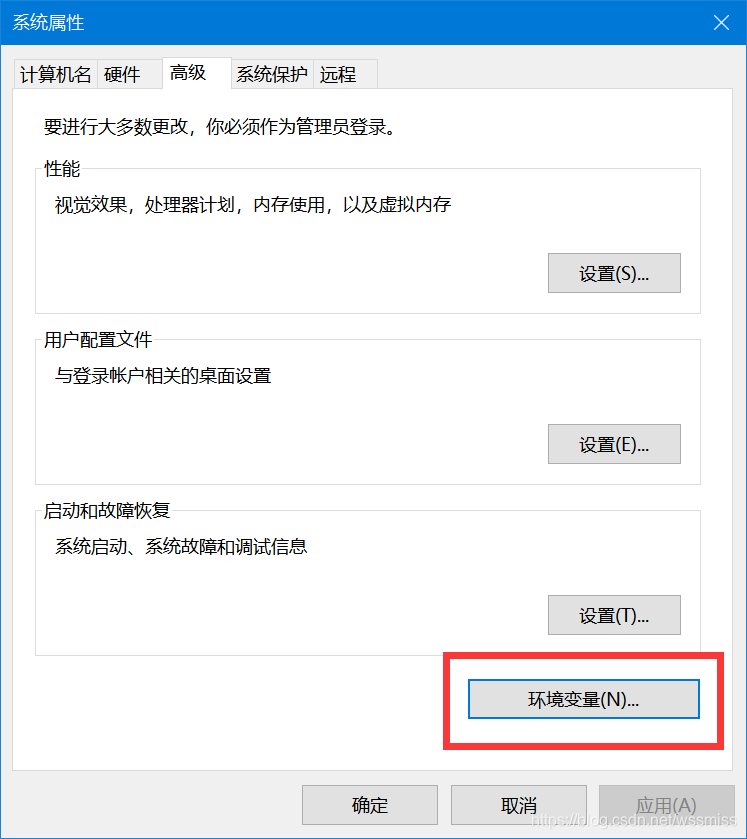
选择path变量
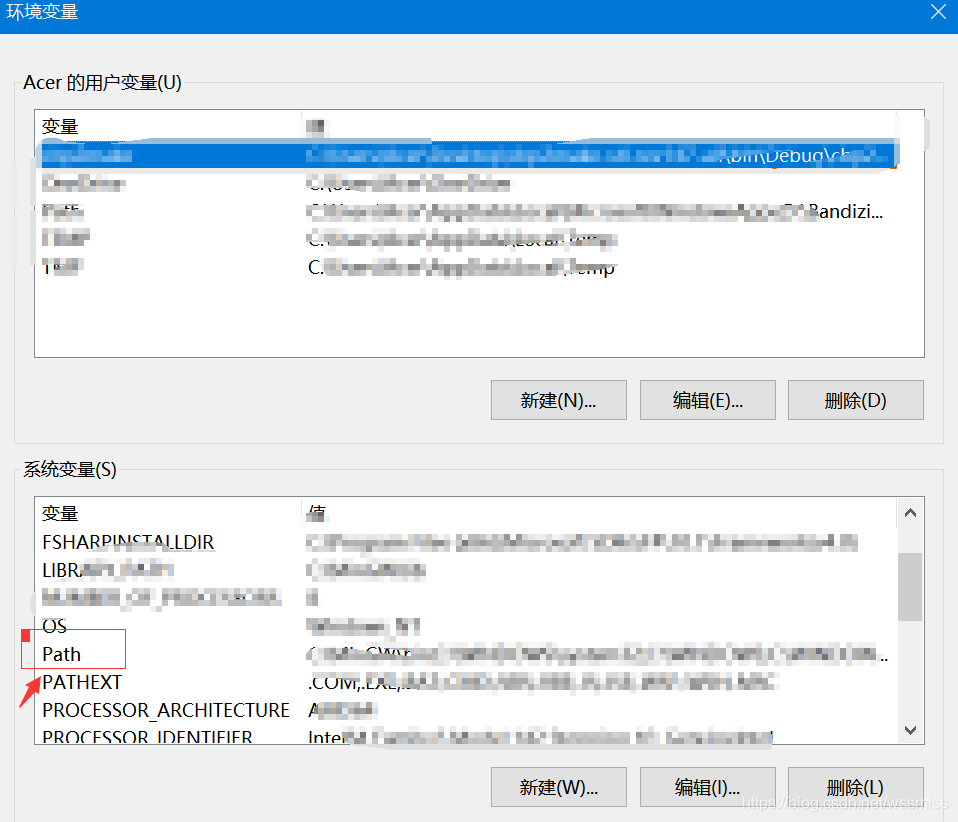
将JDK安装路径下的bin文件的地址添加进去!!!注意:是jdk文件下的路径而不是jre路径,且路径中一定要有bin!!!
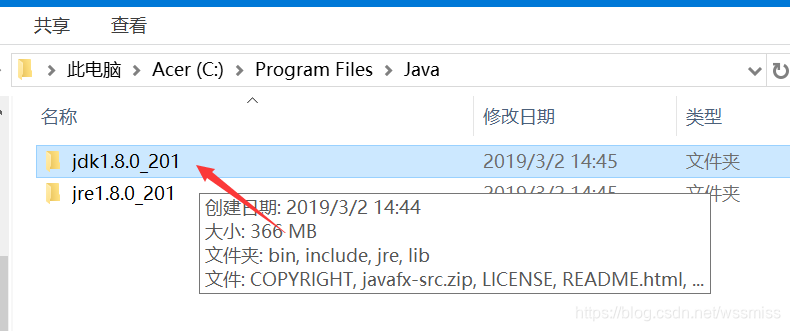
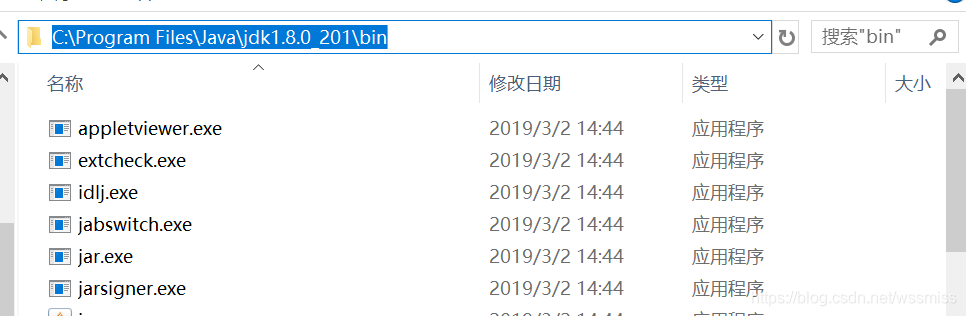
复制到环境变量Path中去
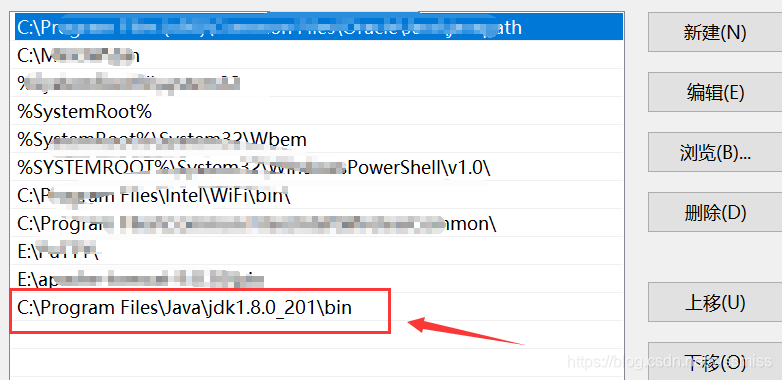
打开命令行,输入
java -version若显示出版本号则环境配置成功
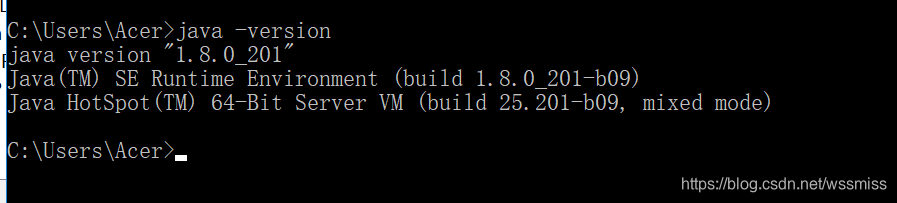
配置JAVA_HOME
复制java文件夹下JDK文件夹所在路径,注意是jdk文件,不要复制错误

在环境变量中加入变量名JAVA_HOME,变量值为刚才复制的文件路径

配置变量classpath
复制java下JDK文件夹中lib文件的路径

在环境变量中添加变量classpath ,变量值是lib文件路径

另:bin文件中含有exe执行文件,lib文件是第三方软件
配置Tomcat
下载Tomcat
下载Tomcat
查看以下jdk与tomcat版本的对应关系,根据所下载的jdk选择相应tomcat版本,否则tomcat将无法运行
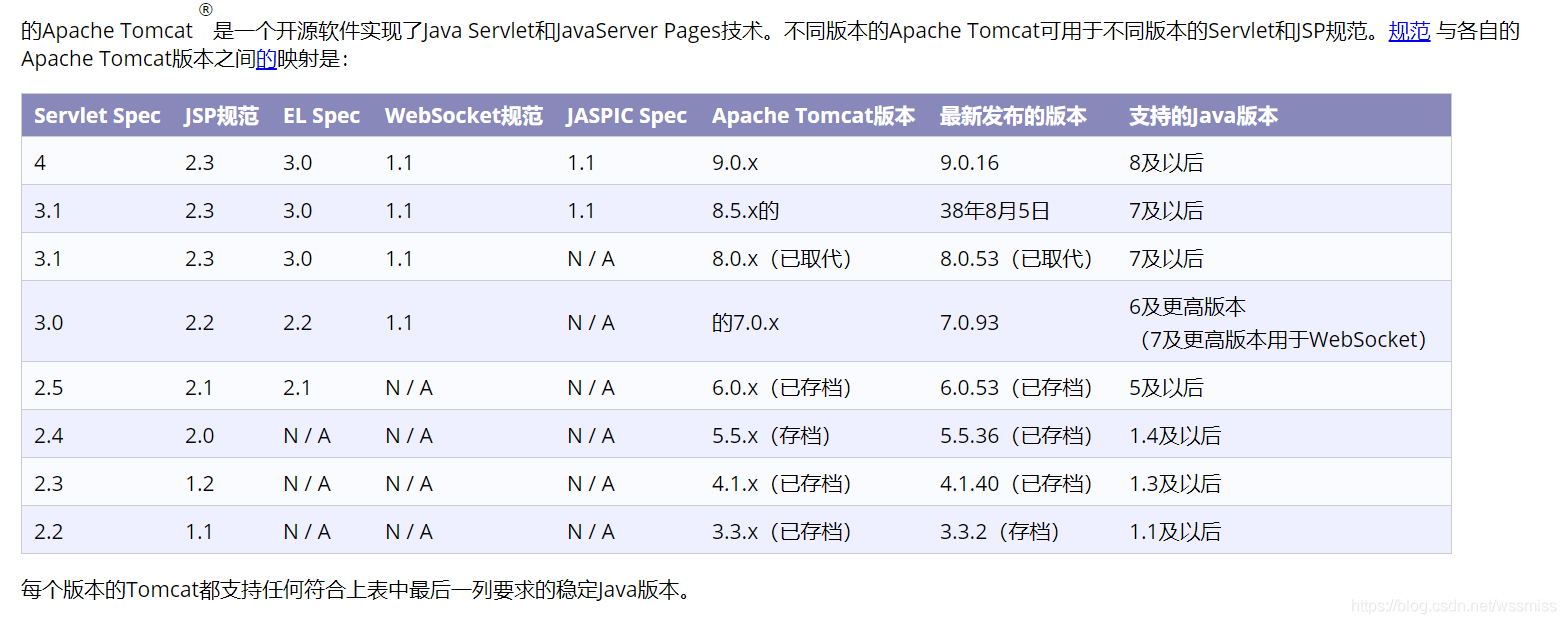
然后选择相应版本下载
安装、配置Tomcat
Tomcat下载后安装,选择安装路径,将其bin文件夹的文件路径复制下来
bin文件中有statup.bat是Tomcat的启动程序,所以要将…\bin的路径加入环境变量中

复制路径
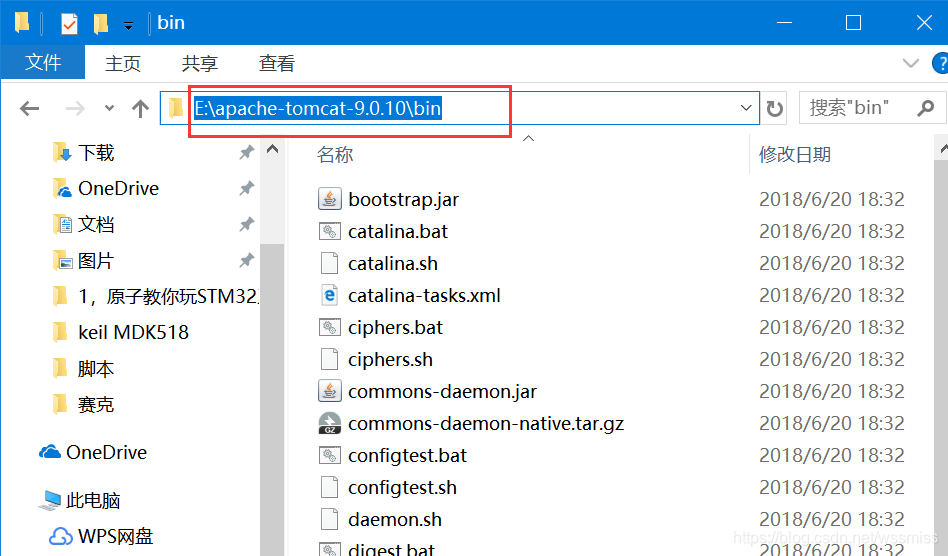
加入到环境变量Path中,上文有提到方法

在cmd中输入
startup.bat

注意看提示,开始配置catalina_home
配置变量CATALINA_HOME
先打开startup.bat文件看一看catalina_home是什么

分析代码可知,catalina_home的值是startup.bat路径 \bin之前的部分,即tomcat安装目录

在环境变量中加入catalina_home

在CMD中输入
startup.bat Tomcat成功启动则配置成功
在CMD中输入
catalina ?
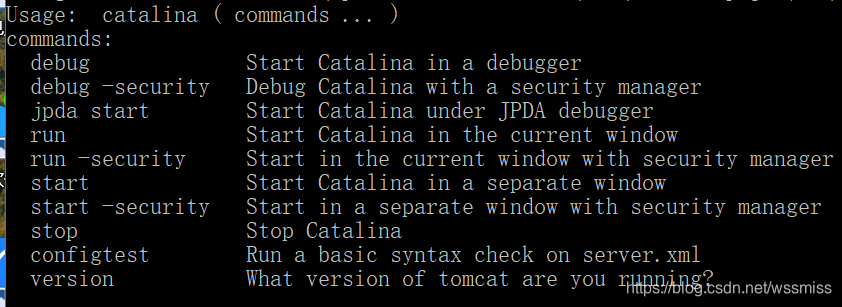
可查看到用catalina命令对tomcat的一系列操作
其中,run操作可在当前窗口运行tomcat,而不是像startup.bat一样自动另开一个窗口运行程序
更改主页端口
打开tomcat文件夹的conf文件找到sever.xml

将8080端口改为其他端口号

ok 配置成功
注意成功配置Tomcat后,在命令行输入 shutdown.bat 关闭tomcat,不然后后面用eclipse连接tomcat后会出现争抢端口导致无法运行
另附Tomcat目录结构,详细请查看连接

eclipse
下载安装
下载地址

默认win10 64bit 可选择download packages 下载其他版本
下载好的exe文件执行,选择Eclipse IDE for Enterprise java Developers
下一步选择exclipse安装路径
之后点击Install安装


等待安装

完成后点击launch
选择代码存放路径,之后点击Launch

eclipse连接tomcat
第一步:打开customize perspective

选择shortcuts->java,javaEE
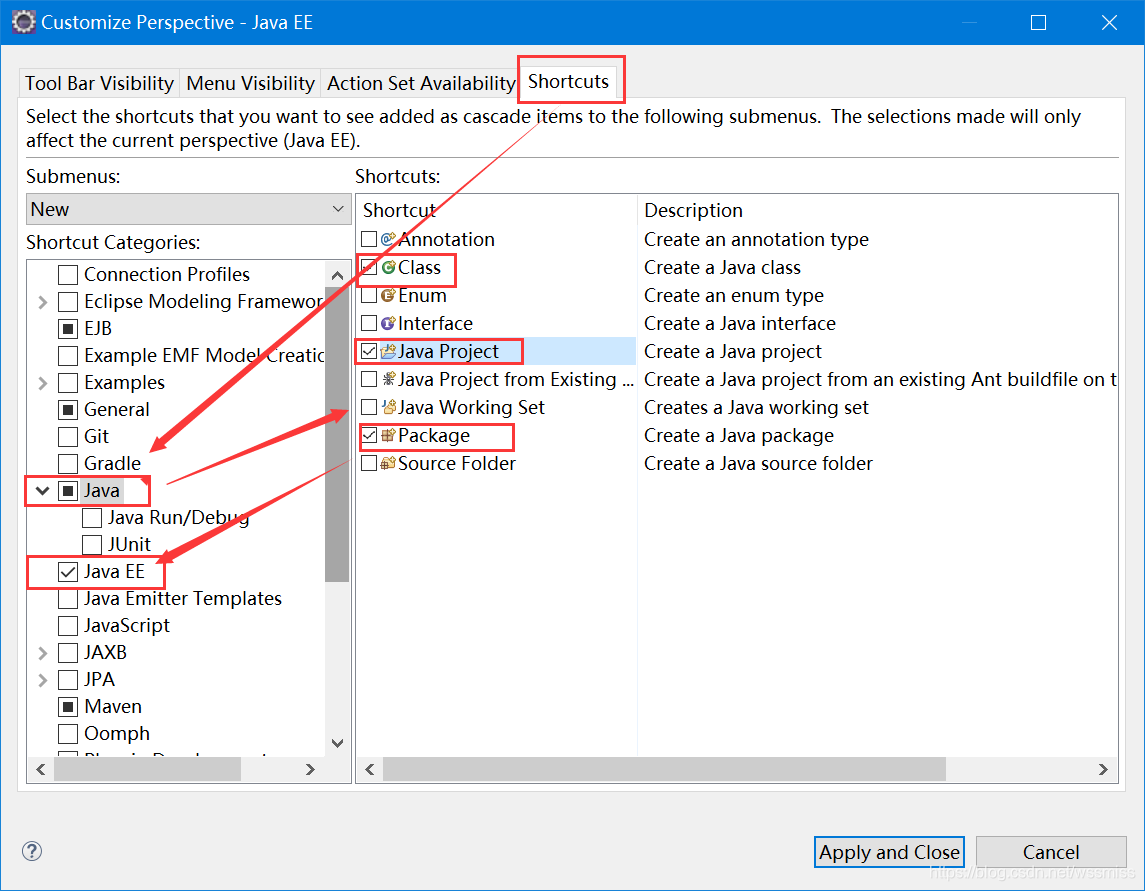
勾选Web,Web Services,Xml
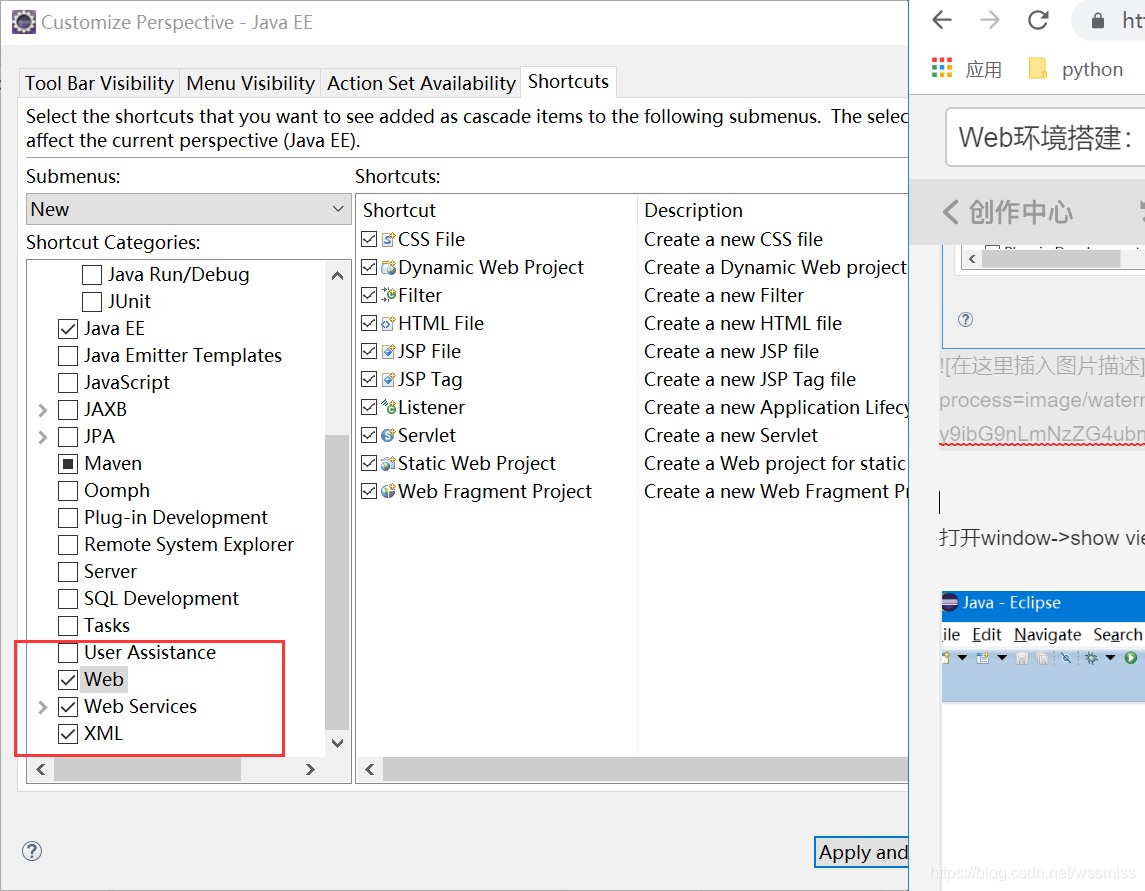
之后选择确定
依次点击window->show view->other->java->package Explorer

打开window->show view->serv
20000
ers
如果没有server选项,请看另一篇博文解决此问题:https://blog.csdn.net/wssmiss/article/details/88069484
出现server标签
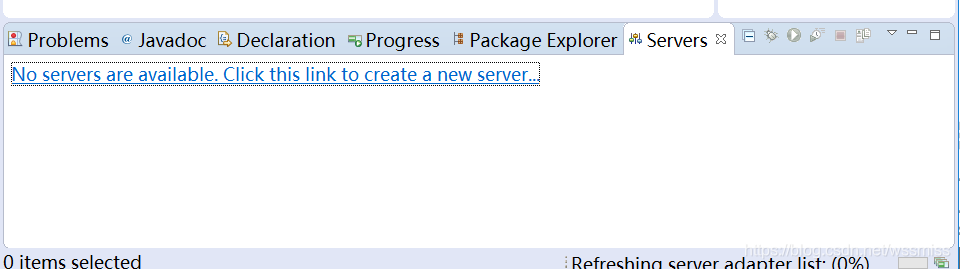
下一步:进入window->perferences->runtime environment


点击Add,选择对应tomcat版本,点击next



修改字符集
在菜单栏选择 Window -> Preferences -> General -> Workspace -> Text file encoding,在 Text file encoding 中点击 Other,选择 UTF-8
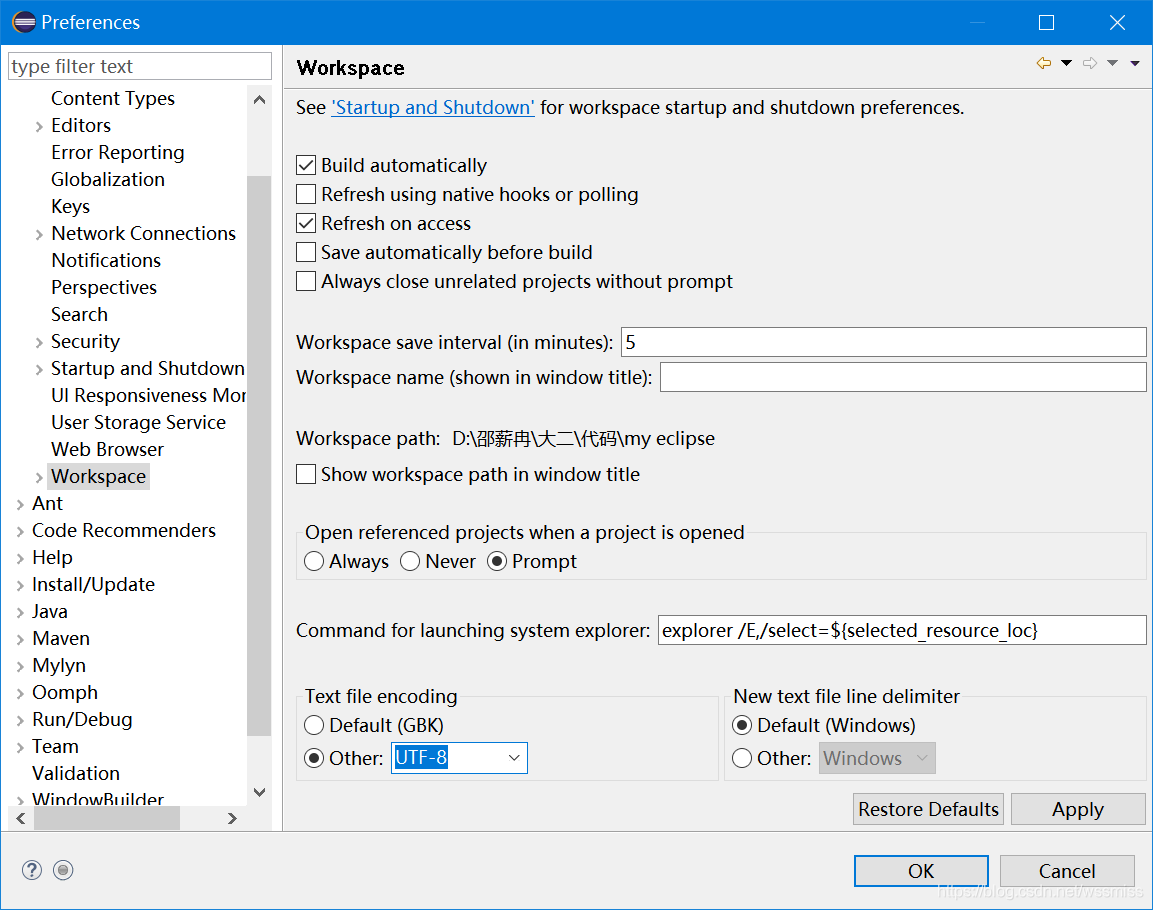
下一步:
在eclipse工作窗口下方的servers标签右键添加新的服务器

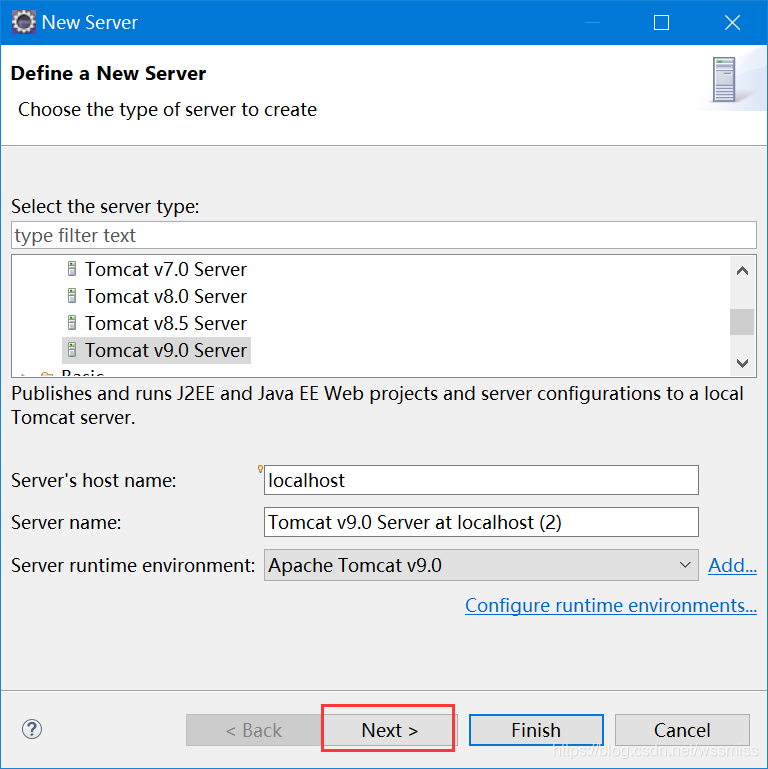

可以看到severs下方出现了新的服务器
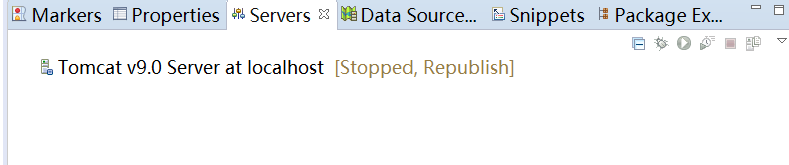
创建web应用
在project explorer下右键-> new->Dynamic Web Project


点击Finish,创建好的项目会出现在左侧的列表中。
在项目的WebContent下右键创建一个jsp文件

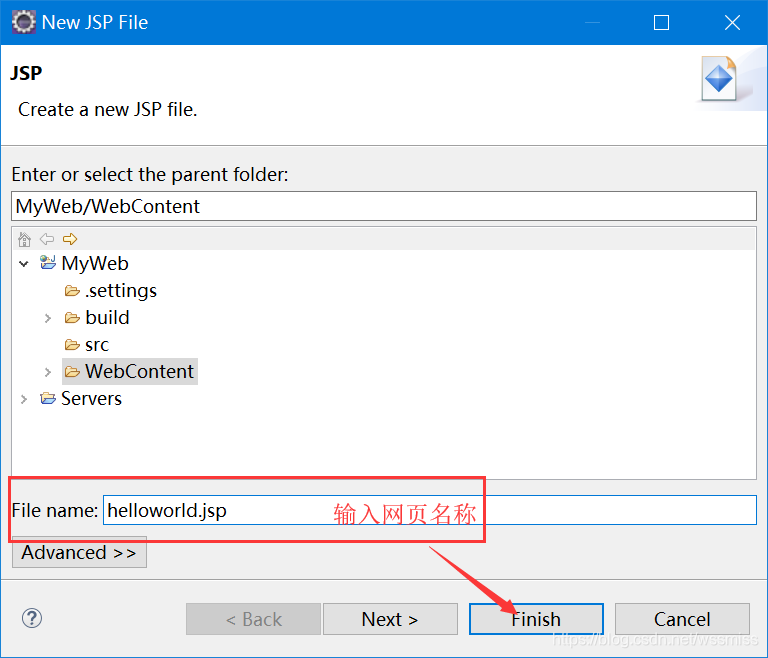
之后出现工作窗口,写一句话,如(hello jsp),保存

在右侧helloworld.jsp右键,选择run as


正在编译,第一次会有点慢

成功

- 服务器搭建javaWeb开发环境—svn安装与配置以及使用
- 开发环境配置:jdk8的详细安装教程&&tomact的详细安装教程&&java环境变量的配置&&tomcat启动总失败原因
- eclipse安装配置,并创建第一个Dynamic Web Project-java web开发环境搭建(2)
- Web企业实训(java、tomcat、eclipse安装、环境配置及使用)
- JAVA开发环境的搭建(配置JAVA开发环境)以及使用eclipse从头一步步创建java项目
- JavaWeb开发环境搭建Eclipse配置Tomcat
- android 最新 NDK r8 在window下开发环境搭建 安装配置与使用 详细图文讲解,完整实际配置过程记录
- Java Web Service eclipse安装 环境 使用命令
- 一、安装配置Nodejs环境,已经使用express搭建web框架
- ubuntu14.0.4配置javaweb开发环境第三步安装eclipse
- windows8.1下javaweb环境搭建及基本配置(jdk+tomcat+eclipse)
- Java环境搭建---JDK+TOMCAT+ECLIPSE下载安装配置
- 在服务器搭建javaweb开发环境--安装配置eclips和tomcat
- Eclipse3.2中 Java Web 开发环境的搭建之LOMBOZ+TOMCAT 安装
- Android Studio安装配置、环境搭建详细步骤及基本使用
- android 最新 NDK r8 在window下开发环境搭建 安装配置与使用 详细图文讲解,完整实际配置过程记录
- 搭建java开发环境+配置tomcat+使用eclipse______软件开发-JAVA
- android 最新 NDK r8 在window下开发环境搭建 安装配置与使用 详细图文讲解
- 如何搭建Java开发环境(包括下载、安装和配置JDK)和Eclipse的安装
- Android Studio安装配置、环境搭建详细步骤及基本使用
